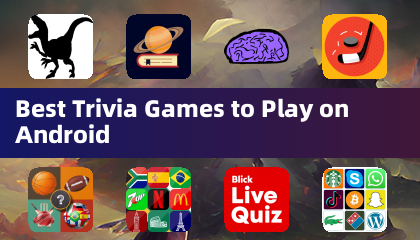Minecraft, salah satu permainan yang paling disukai di dunia, boleh diakses pada pelbagai peranti, termasuk Chromebook. Peranti ini, yang dikuasakan oleh OS Chrome, menawarkan pengalaman yang mudah dan mesra pengguna, yang membawa banyak soalan: Bolehkah anda bermain Minecraft di Chromebook? Jawapannya adalah ya!
Dalam panduan terperinci ini, kami akan meneroka semua yang anda perlu tahu tentang memasang dan mengoptimumkan Minecraft pada Chromebook anda.
Jadual Kandungan
- Maklumat Umum Mengenai Minecraft di Chromebook
- Membolehkan mod pemaju
- Memasang Minecraft di Chromebook
- Menjalankan permainan
- Cara bermain Minecraft di Chromebook dengan spesifikasi rendah
- Meningkatkan prestasi pada OS Chrome
Maklumat Umum Mengenai Minecraft di Chromebook
Untuk pengalaman permainan yang lancar, Chromebook anda harus memenuhi syarat minimum berikut:
- Senibina Sistem : 64-bit (x86_64, ARM64-V8A)
- Pemproses : AMD A4-9120C, Intel Celeron N4000, Intel 3865U, Intel i3-7130U, Intel M3-8100Y, MediaTek Kompanio 500 (MT8183), Qualcomm SC7180 atau lebih baik atau lebih baik
- RAM : 4 GB
- Penyimpanan : Sekurang -kurangnya 1 GB ruang kosong
Spesifikasi ini memastikan prestasi yang stabil. Sekiranya anda menghadapi ketinggalan, jangan risau -kami akan memberikan petua untuk meningkatkan prestasi permainan anda pada akhir panduan ini. Sekarang, mari kita menyelam ke dalam proses pemasangan.
Anda boleh memilih kaedah mudah untuk memasang edisi Bedrock terus dari Google Play Store. Cukup buka kedai, cari "Minecraft," dan navigasi ke halamannya. Perhatikan bahawa versi ini berharga $ 20. Walau bagaimanapun, jika anda sudah memiliki versi Android ($ 7), anda hanya perlu membayar tambahan $ 13. Pendekatan ini sesuai untuk mereka yang mencari pemasangan tanpa kerumitan.
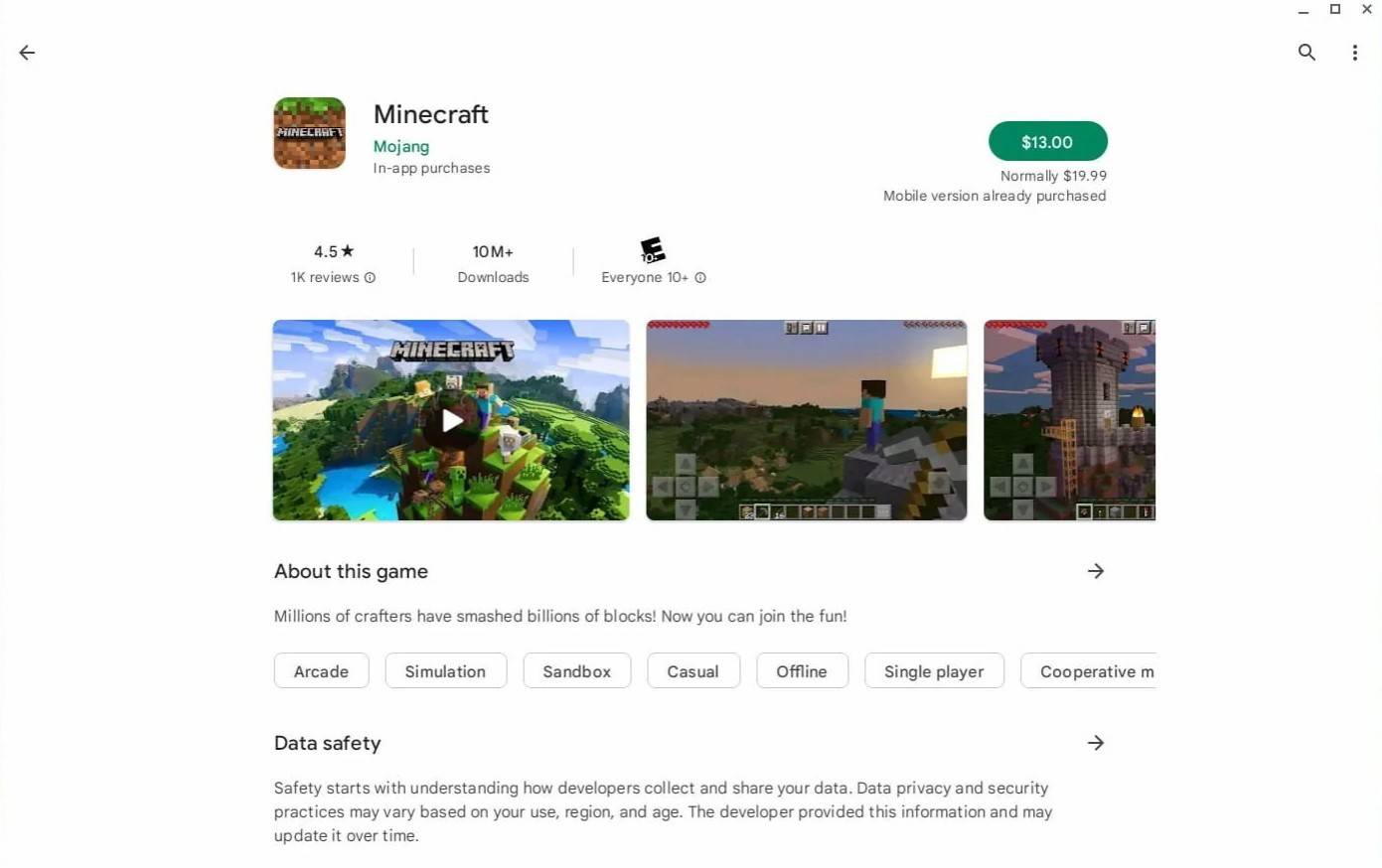 Imej: AboutChromebooks.com
Imej: AboutChromebooks.com
Namun, tidak semua orang lebih suka edisi Bedrock. Syukurlah, kerana OS Chrome adalah berasaskan Linux, anda boleh memasang versi Linux Minecraft, yang telah tersedia untuk seketika. Kaedah ini memerlukan sedikit perhatian dan melibatkan menulis beberapa kod, memandangkan perbezaan antara OS Chrome dan sistem operasi yang lebih biasa seperti Windows. Kami telah menyediakan panduan terperinci untuk membantu anda menubuhkan Minecraft pada Chromebook anda dalam masa setengah jam.
Membolehkan mod pemaju
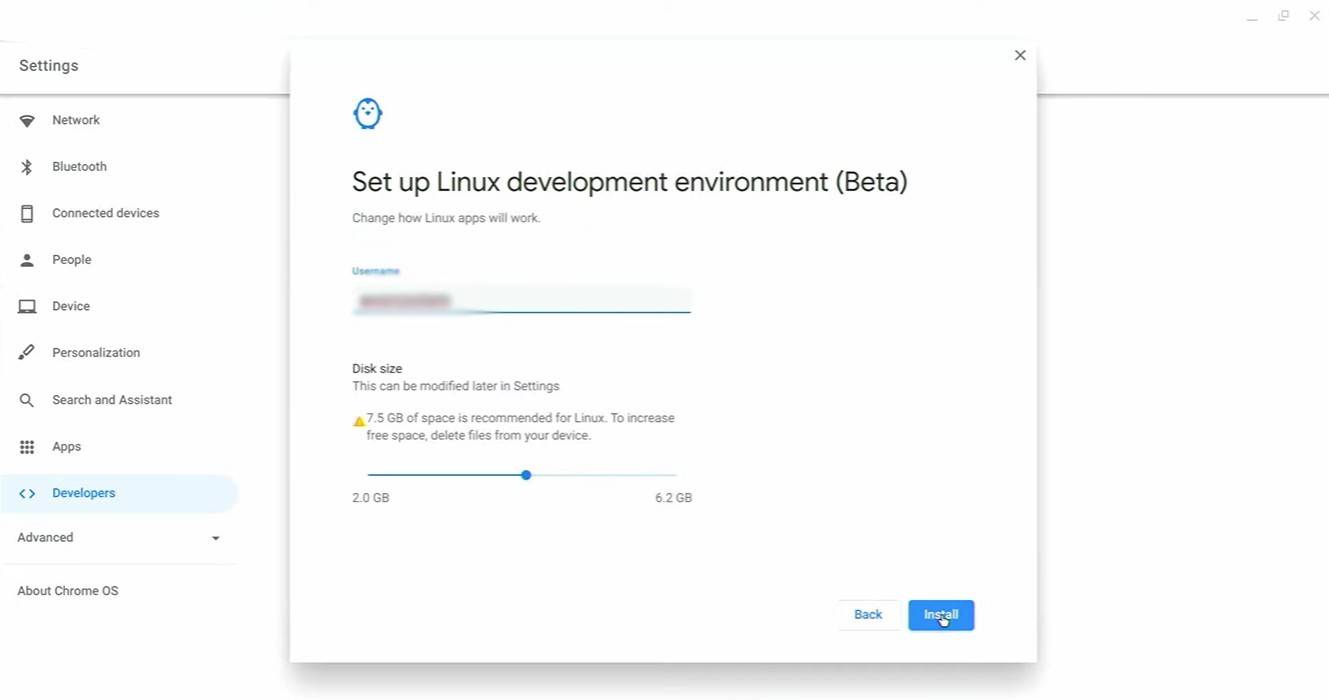 Imej: youtube.com
Imej: youtube.com
Untuk memulakan, anda perlu mengaktifkan mod pemaju pada Chromebook anda. Mulakan dengan mengakses tetapan melalui menu "Mula" bersamaan, kemudian pergi ke bahagian "Pemaju". Dayakan pilihan "Persekitaran Pembangunan Linux" dan ikuti arahan pada skrin. Setelah selesai, terminal akan dibuka, sama seperti command prompt di Windows, di mana anda akan melakukan langkah seterusnya.
Memasang Minecraft di Chromebook
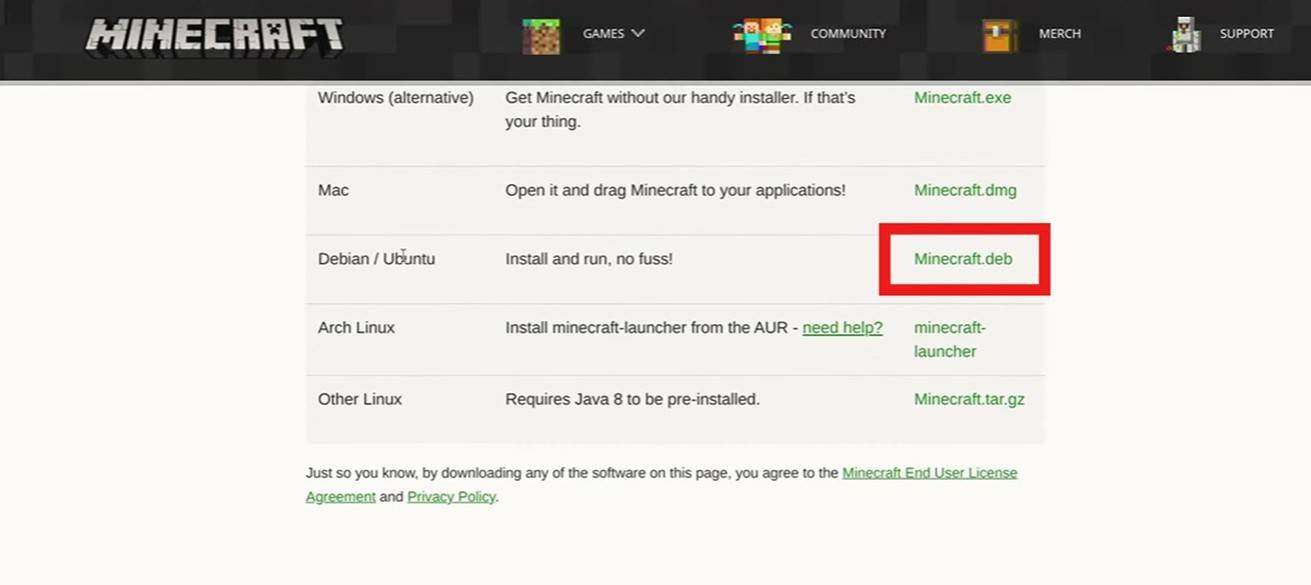 Imej: youtube.com
Imej: youtube.com